- Valitettavasti pelaajat ovat ilmoittaneet FIFA: sta 21 DirectX-virhe kun yrität nauttia siitä.
- Tämä ongelma johtuu joko ongelmallisista ohjaimista tai vioittuneista pelitiedostoista.
- Ohjainten päivittämiseen ja korjaamiseen tarkoitetun erityisen työkalun käyttäminen voi korjata ongelman nopeasti.
- Voit myös yrittää säätää .ini-tiedostoa ja korvata parametrin yksinkertaisen arvon.

Tämä ohjelmisto pitää ajurit käynnissä ja pitää sinut turvassa tavallisista tietokonevirheistä ja laitteistovikoista. Tarkista kaikki ohjaimesi nyt kolmessa helpossa vaiheessa:
- Lataa DriverFix (vahvistettu lataustiedosto).
- Klikkaus Aloita skannaus löytää kaikki ongelmalliset kuljettajat.
- Klikkaus Päivitä ohjaimet uusien versioiden saamiseksi ja järjestelmän toimintahäiriöiden välttämiseksi.
- DriverFix on ladannut 0 lukijoita tässä kuussa.
Monet käyttäjät ovat innoissaan FIFA 21: stä. Mikään ei kuitenkaan ole täydellistä, ja tämä peli ei ole poikkeus.
Melko harvoilla ihmisillä on ollut suuri ongelma DirectX 11 FIFA 21: ssä. Yleensä FIFA 21 alkaa DirectX 12: sta, mutta se tekee pelistä viivästyneen.
Joku raportoitu seuraavat virallisessa EA-foorumissa.
Odotin julkaisupäivästä lähtien, maksin kuukausittain palvelusta, jota en voi käyttää ...
Ajureiden (puhdas) lataaminen uudelleen ei toimi.
Directx-valinnan muuttaminen ei toimi.
Muut käyttäjät ilmoittivat DirectX-toiminnon GetDeviceRemovedReason - DXGI_ERROR_DEVICE_HUNG -virheen pelatessaan peliä Originillä.
Ilmeisesti tämä ongelma ilmenee avattaessa FUT-pakettia tai kun käyttäjät saavat rangaistuksia ja peli jäätyy.
Onneksi meillä on yksinkertaisia ratkaisuja ongelman ratkaisemiseen, ja tänään näytämme sinulle, mitä tehdä, jos kohtaat DirectX 11- tai DirectX 12 -ongelmia FIFA 21: ssä.
Nopea vinkki:
Vuosi toisensa jälkeen EA onnistuu hiomaan tätä upeaa pelisarjaa yhä enemmän, ja FIFA 21 on peliteknologian huipentuma.
Hanki se nyt ja tunnet miltä on olla maailmanmestari! Toivomme, että hallitset sen salaisuudet ja saatat voittaa parhaan!
⇒Hanki FIFA 21
Kuinka korjaan DirectX-ongelmat FIFA 21: ssä?
1. Nipistä FIFA 21 -tiedosto
- Siirry FIFA 21 -kansioon.
- Avata fifasetup.ini
- Vaihda DIRECTX_SELECT = 0 arvoon DIRECTX_SELECT = 1.

- Tallenna muutos ja käynnistä peli nähdäksesi, toimiiko FIFA 21 oikein.
2. Päivitä tai asenna video-ohjaimet uudelleen
2.1. Päivitä ohjaimet manuaalisesti
- Lehdistö Windows + X
- Valitse ja avaa Laitehallinta
- Valitse Näytön sovittimet
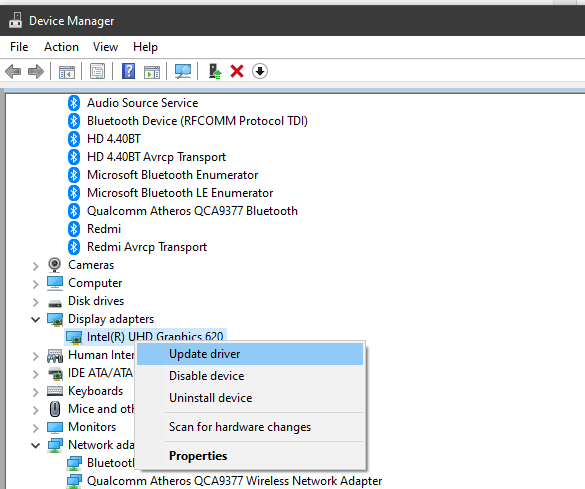
- Napsauta hiiren kakkospainikkeella tietokoneen näyttösovitinta ja valitse Päivitä ohjain
- Valitse, annetaanko vianmääritystoiminnon selata itse ohjaimia Internetissä vai haluatko selata tietokonettasi
2.2. Päivitä ohjaimet automaattisesti
Paljon nopeampi ja tehokkaampi tapa päivittää Kuljettajat on yksinkertaisesti käyttää kolmannen osapuolen ohjainpäivitystä ja korjainta, ja suosittelemme, että annat kuvan alla olevalle suositellulle työkalulle.
Tämä työkalu ei vain lataa ja asenna kaikkia laitteellesi saatavia uusimpia ohjaimia, mutta se tekee sen myös lainkaan ajoissa ja ylikuormittamatta tietokonetta.
 Grafiikkasuoritin ja prosessori ovat erittäin tärkeitä pelaamisen tai muun tyyppisen erillisen sovelluksen suorittamisen yhteydessä, joka testaa tietokoneesi laitteiston.Pidä tietokoneesi valmiina uuteen peliin tai kovaan työmäärään varmista, että käytät automaattista ohjainavustajaa, joka pitää ajuriversiosi aina ajan tasalla.Tämän lisäksi erikoistunut ohjelmisto varmistaa myös, että ohjaimen asennusprosessi on helppo aloittaa, mikä takaa mielen helppouden. Yksi tällainen ohjelmisto on tehokas ja monipuolinen DriverFix.Seuraa näitä helppoja vaiheita päivittääksesi ohjaimesi turvallisesti:
Grafiikkasuoritin ja prosessori ovat erittäin tärkeitä pelaamisen tai muun tyyppisen erillisen sovelluksen suorittamisen yhteydessä, joka testaa tietokoneesi laitteiston.Pidä tietokoneesi valmiina uuteen peliin tai kovaan työmäärään varmista, että käytät automaattista ohjainavustajaa, joka pitää ajuriversiosi aina ajan tasalla.Tämän lisäksi erikoistunut ohjelmisto varmistaa myös, että ohjaimen asennusprosessi on helppo aloittaa, mikä takaa mielen helppouden. Yksi tällainen ohjelmisto on tehokas ja monipuolinen DriverFix.Seuraa näitä helppoja vaiheita päivittääksesi ohjaimesi turvallisesti:
- Lataa ja asenna DriverFix.
- Käynnistä ohjelmisto.
- Odota, että vasta asennettu sovellus havaitsee kaikki tietokoneesi vialliset ohjaimet.
- Sinulle näytetään luettelo kaikista ohjaimista, joilla on ongelmia, ja voit valita ne, jotka haluat korjata.
- Odota, että ohjaimen lataus ja korjausprosessi on valmis.
- Uudelleenkäynnistää tietokoneeseen, jotta muutokset tulevat voimaan.

DriverFix
Älä anna huonon ohjaimen häiritä pelejäsi ja asennettua ohjelmistoa. Käytä DriverFix-ohjelmaa tänään ja suorita ne ilman yhtä ongelmaa.
Vieraile verkkosivustolla
Vastuuvapauslauseke: Tämä ohjelma on päivitettävä ilmaisesta versiosta tiettyjen toimintojen suorittamiseksi.
3. Korjaa pelitiedostot
- Siirry FIFA 21 -sovellukseen tietokoneellasi.
- Napsauta hiiren kakkospainikkeella peliä ja valitse Sovelluksen asetukset.
- Klikkaa Korjaus -painiketta.
Pelitiedostojen korjaaminen korjasi myös tämän ongelman joillekin käyttäjille, joten muista kokeilla sitä.
4. Asenna DirectX ja peli uudelleen
Jos mikään yllä olevista ratkaisuista ei toiminut sinulle, on aika miettiä DirectX: n ja pelin uudelleenasentamista.
Se on helppo tehdä Sovellukset vaihtoehto sisään asetukset. Etsi vain DirectX ja FIFA 21, valitse ne ja napsauta Poista asennus -painiketta.
Asenna ne sitten yksi kerrallaan ja toivottavasti et koe FIFA 21: n jäätymisongelmia.
Kuten näette, ratkaisu DirectX 11 -virheen korjaamiseen FIFA 21: ssä on hyvin yksinkertainen. Jotkut käyttäjät ilmoittivat kuitenkin, että DIRECTX_SELECTin muuttaminen 0: sta 1: een auttoi vain vähän.
Toivomme, että ratkaisumme auttoivat sinua voittamaan FIFA 21 Directx 11 -ongelman ja nauttimaan pelistä.
Jos peli murtuu käynnistettäessä, meillä on erinomainen opas se auttaa myös korjaamaan ongelman. Pelattavuus ei ole täysin sujuva edes huippulaadukkaassa tilassa 60 kuvaa sekunnissa.
Kohtasitko tämän ongelman FIFA 21: ssä? Kerro meille alla olevasta kommenttiosasta!
![DirectX-virhe: Asennus ei voinut ladata tiedostoa [Korjattu]](/f/e8111c4dd2b5a26c62fe3dc755dbe9bc.png?width=300&height=460)

